Okno managera dokumentów złożone jest z dwóch części, w lewej wyświetlana jest struktura katalogów managera, w prawej wyświetlana jest zawartość katalogu podświetlonego na drzewie katalogów.
Prawa część okna posiada dwa tryby wyświetlania:
- po kliknięciu w ikonę
 – tryb wyświetlający listę dokumentów ze szczegółami tj. datą modyfikacji oraz imieniem i nazwiskiem operatora modyfikującego. Dla dokumentów dodatkowo wyświetlane są informacje o liczbie wersji dokumentu, statusie dokumentu (w przypadku dokumentów archiwalnych wyświetlany jest status „Archiwalny”), rozszerzeniu i rozmiarze dokumentu.
– tryb wyświetlający listę dokumentów ze szczegółami tj. datą modyfikacji oraz imieniem i nazwiskiem operatora modyfikującego. Dla dokumentów dodatkowo wyświetlane są informacje o liczbie wersji dokumentu, statusie dokumentu (w przypadku dokumentów archiwalnych wyświetlany jest status „Archiwalny”), rozszerzeniu i rozmiarze dokumentu.
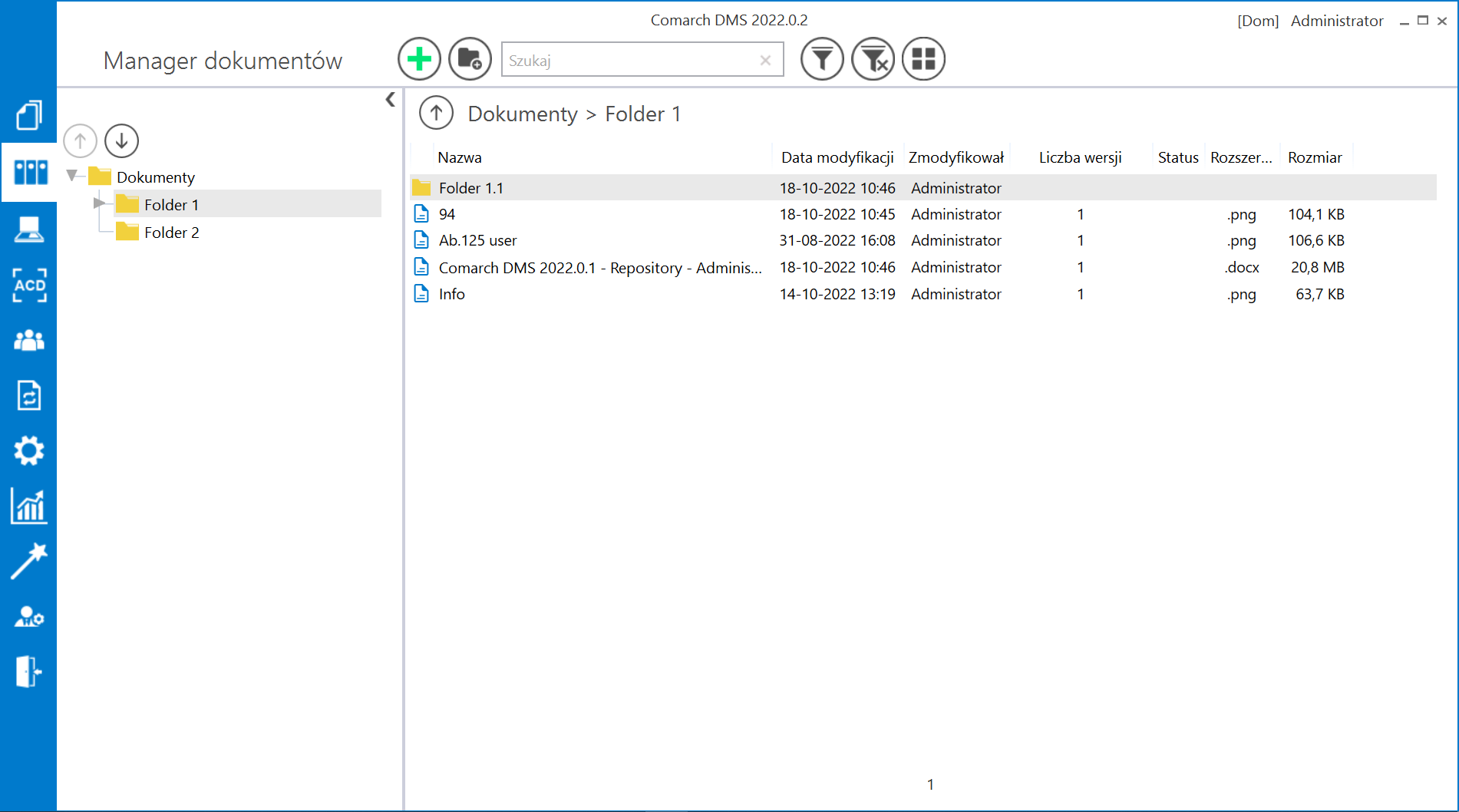
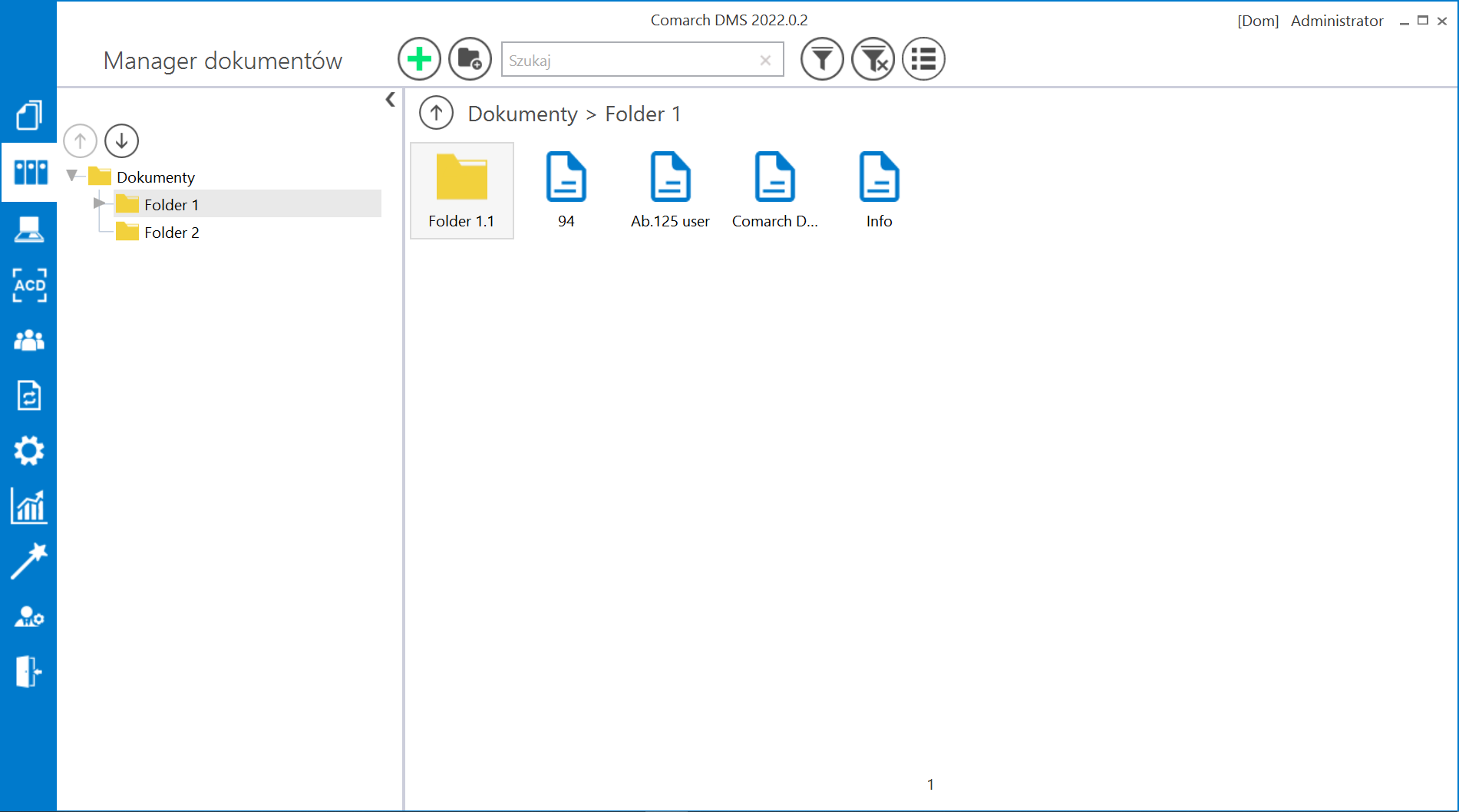
W oknie dostępne są przyciski:
![]() – umożliwia dodanie nowego dokumentu – istnieje możliwość, aby dokumenty o określonych rozszerzeniach nie mogły być dodane do Managera dokumentów (zob. Czarna lista zakazanych rozszerzeń plików w Managerze dokumentów)
– umożliwia dodanie nowego dokumentu – istnieje możliwość, aby dokumenty o określonych rozszerzeniach nie mogły być dodane do Managera dokumentów (zob. Czarna lista zakazanych rozszerzeń plików w Managerze dokumentów)
![]() – umożliwia dodanie nowego katalogu
– umożliwia dodanie nowego katalogu
![]() – umożliwia wyszukiwanie dokumentów i katalogów po zadanej frazie
– umożliwia wyszukiwanie dokumentów i katalogów po zadanej frazie
![]() – wyświetla menu z parametrami:
– wyświetla menu z parametrami:
-
-
- Pokaż archiwalne – zaznaczenie powoduje wyświetlenie dokumentów archiwalnych na liście
- Ukryj katalogi – zaznaczenie spowoduje, że w zawartości katalogu będą wyświetlane tylko dokumenty.
-
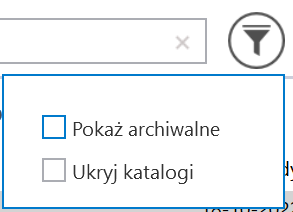
![]() – usuwa zaznaczenie parametrów filtra oraz frazę wyszukiwania
– usuwa zaznaczenie parametrów filtra oraz frazę wyszukiwania
![]() – zmiana widoku zawartości katalogu, kliknięcie w przycisk spowoduje wyświetlenie zawartości w formie dużych ikon
– zmiana widoku zawartości katalogu, kliknięcie w przycisk spowoduje wyświetlenie zawartości w formie dużych ikon
![]() – zmiana widoku zawartości katalogu, kliknięcie w przycisk spowoduje wyświetlenie zawartości w formie listy ze szczegółami dokumentów i katalogów
– zmiana widoku zawartości katalogu, kliknięcie w przycisk spowoduje wyświetlenie zawartości w formie listy ze szczegółami dokumentów i katalogów
![]() – przycisk wyświetlany w prawej części okna managera dokumentów, obok nazwy katalogu, pozwala na przejście do katalogu nadrzędnego
– przycisk wyświetlany w prawej części okna managera dokumentów, obok nazwy katalogu, pozwala na przejście do katalogu nadrzędnego
![]() – przyciski nad drzewem katalogów, pozwalają na zmianę kolejności katalogów wyświetlanych w ramach katalogu nadrzędnego.
– przyciski nad drzewem katalogów, pozwalają na zmianę kolejności katalogów wyświetlanych w ramach katalogu nadrzędnego.
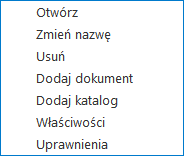
Dla katalogów i dokumentów dostępne jest menu kontekstowe, wyświetlane po kliknięciu na dany element prawym przyciskiem myszki.
W menu kontekstowym dla katalogu dostępne są opcje:
- Otwórz – wybranie opcji powoduje podświetlenie na drzewie i wyświetlenie zawartości katalogu, w kontekście którego wywołano menu.
- Zmień nazwę – wybranie opcji powoduje otworzenie okna, w którym możliwa jest zmiana nazwy katalogu.
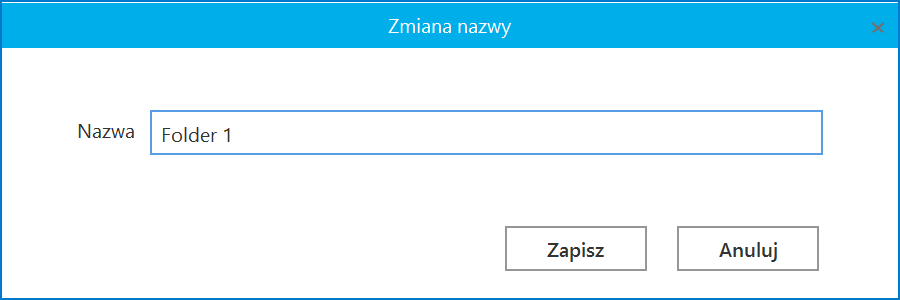
- Usuń – usuwa katalog z managera dokumentów. Po wyborze opcji wyświetlany jest komunikat informujący o nieodwracalnym charakterze operacji – jeśli operator chce zrezygnować z usunięcia katalogu, powinien kliknąć „Anuluj” albo znak „x”, jeśli nadal chce usunąć katalog – powinien wybrać „OK”.
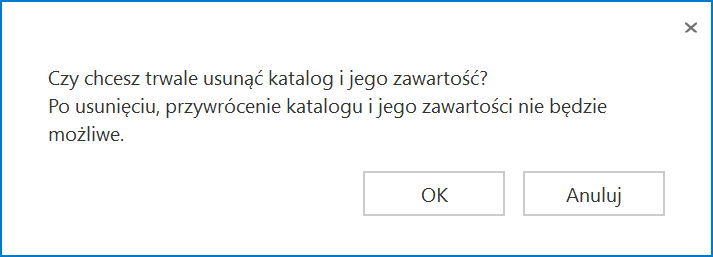
- Dodaj dokument – dodaje dokument do katalogu, w kontekście którego wyświetlono menu.
- Dodaj katalog – wywołuje okno dodania nowego katalogu. W ramach okna dostępne są parametry:
Wersjonowanie – jeśli zaznaczono parametr, wówczas każdy dokument dodawany do tego katalogu będzie mógł mieć wgraną kolejną wersję
Włącz archiwizację – jeśli parametr został zaznaczony, wtedy istnieje możliwość automatycznej archiwizacji dokumentów znajdujących się w katalogu po zadanej liczbie dni
Archiwizuj dokumenty po upływie – parametr dostępny po zaznaczeniu Włącz archiwizację; określa liczbę dni, po upływie których dokumenty zostaną zarchiwizowane
Po zapisie okna, katalog zostanie dodany jako podrzędny katalogowi, z poziomu którego wywołano menu.
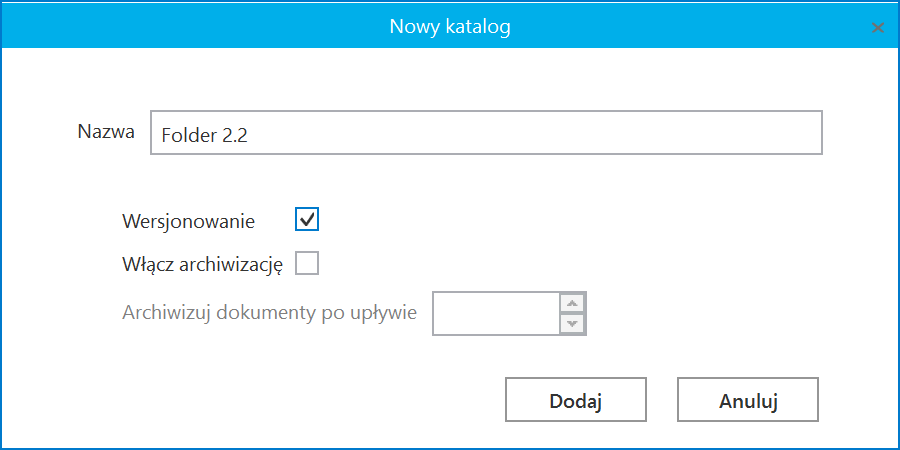
- Właściwości – uruchamia okno, w którym prezentowane są właściwości katalogu (zob. Właściwości katalogu).
- Uprawnienia – uruchamia okno, w którym administrator wskazuje pracowników uprawnionych do pracy z zawartością katalogów (zob. Uprawnienia do katalogów).
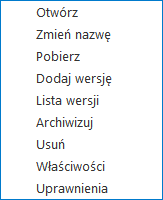
W menu kontekstowym dla dokumentu dostępne są opcje:
- Otwórz – Otwiera dokument w programie domyślnym dla danego typu pliku.
- Zmień nazwę – wybranie opcji powoduje otworzenie okna, w którym możliwa jest zmiana nazwy dokumentu.
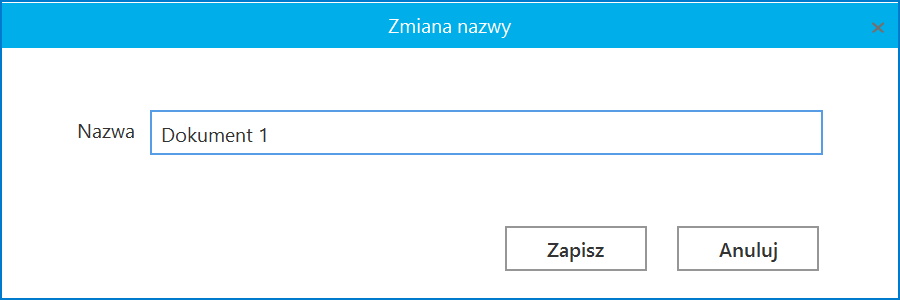
- Pobierz – umożliwia pobranie dokumentu na dysk. Po kliknięciu tej opcji po naciśnięciu przycisku
 możliwy jest wybór miejsca zapisu pobranego pliku. W ramach sekcji „Pobierz wersję” można – poprzez kliknięcie na wybraną pozycję – wybrać, która wersja dokumentu ma zostać pobrana (jeśli dokument jest wersjonowany). Aby pobrać dokument, należy nacisnąć „Zapisz”. Jeżeli zaznaczono parametr „Uruchom po zapisie”, wówczas dokument zostanie automatycznie otwarty po pobraniu.
możliwy jest wybór miejsca zapisu pobranego pliku. W ramach sekcji „Pobierz wersję” można – poprzez kliknięcie na wybraną pozycję – wybrać, która wersja dokumentu ma zostać pobrana (jeśli dokument jest wersjonowany). Aby pobrać dokument, należy nacisnąć „Zapisz”. Jeżeli zaznaczono parametr „Uruchom po zapisie”, wówczas dokument zostanie automatycznie otwarty po pobraniu.
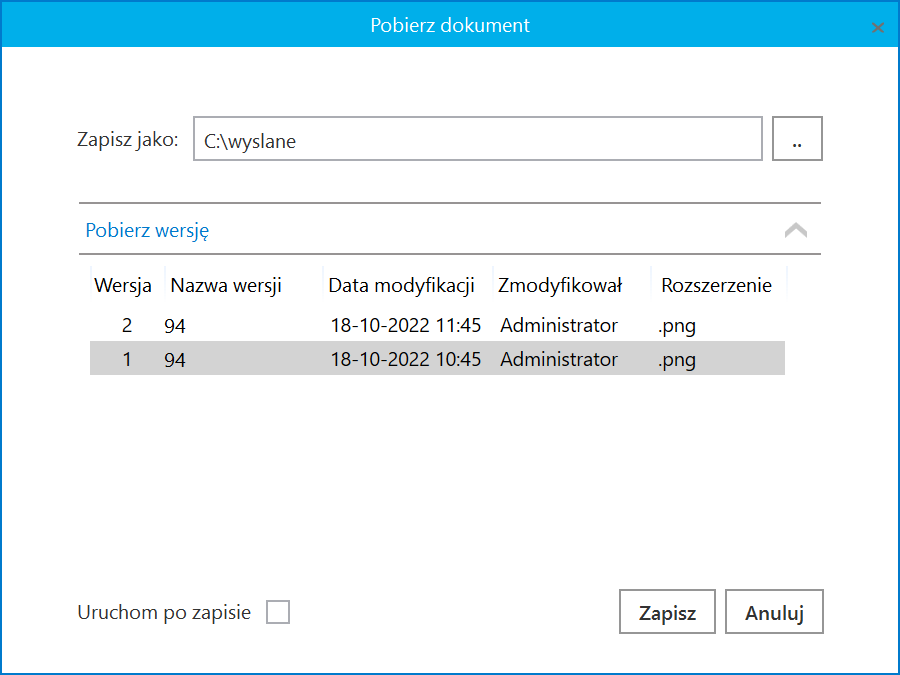
- Dodaj wersję – umożliwia dodanie nowej wersji dokumentu.
- Lista wersji – wyświetla listę wersji dokumentu.
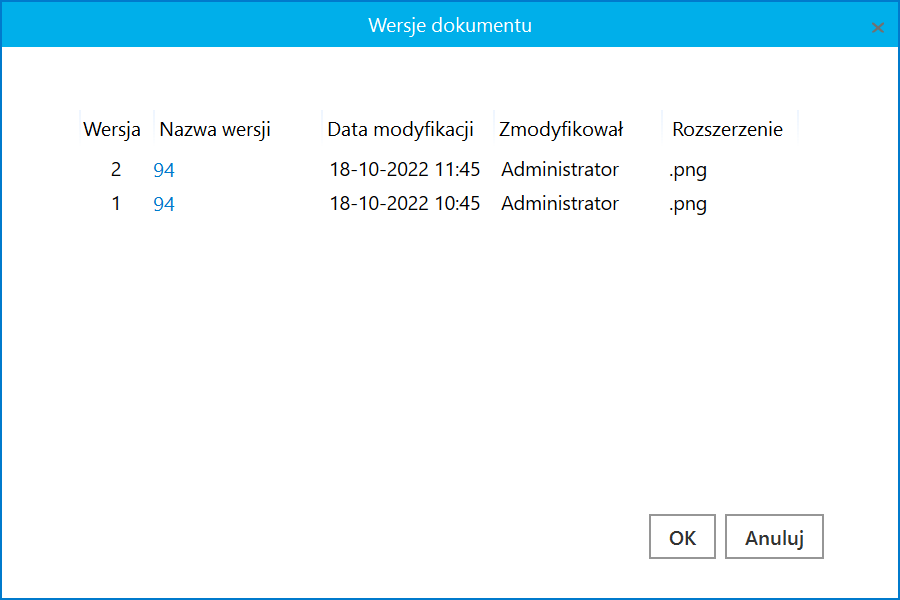
- Archiwizuj – oznacza dokument jako archiwalny. Po wyborze tej opcji wyświetlany jest komunikat dotyczący potwierdzenia archiwizacji – jeśli operator chce zrezygnować z archiwizacji dokumentu, powinien kliknąć „Anuluj” albo znak „x”, jeśli nadal chce zarchiwizować dokument – powinien wybrać „OK”.
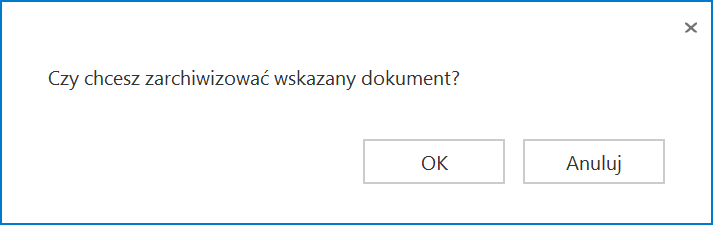
- Usuń – usuwa dokument. Po wyborze tej opcji wyświetlany jest komunikat dotyczący potwierdzenia usunięcia dokumentu – jeśli operator chce zrezygnować z usunięcia dokumentu, powinien kliknąć „Anuluj” albo znak „x”, jeśli nadal chce usunąć dokument – powinien wybrać „OK”.
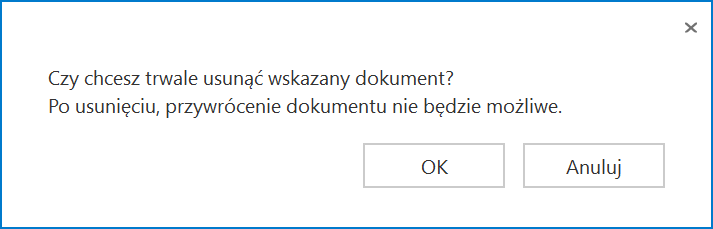
- Właściwości – uruchamia okno, w którym prezentowane są właściwości dokumentu (zob. Właściwości dokumentu).
- Uprawnienia – uruchamia okno, w którym określani są pracownicy uprawnieni do pracy z dokumentem (zob. Uprawnienia nadawane na dokumencie).





